電腦win8設置wifi熱點方法
電腦win8設置wifi熱點方法
受智能手機、平板電腦以及筆記本對Wifi無線網絡需求的劇增,如今使用自己電腦設置Wifi熱點也變成相當流行。接下來是小編為大家收集的電腦win8設置wifi熱點方法,歡迎大家閱讀:
電腦win8設置wifi熱點方法
Win8.1設置Wifi熱點的方法有很多,對于喜歡搗鼓電腦設置折騰的朋友,可以使用一些CMD命令,將電腦中的無線網卡設置成Wifi熱點;另外對于不喜歡折騰,并且對電腦設置等不夠了解的朋友,我們還可以截止一些軟件工具實現Win8.1置Wifi無線熱點。
NO.1對于喜歡折騰的朋友,Win8.1設置Wifi無線熱點可以參考下:Win8怎么建立WiFi熱點 Win8 WiFi熱點設置教程
NO.2對于對電腦操作不太熟悉,或者怕麻煩的朋友,我們完全可以通過使用一些工具,實現一鍵建立Win8.1無線熱點,這里可以用到的軟件有很多,如Wifi共享精靈、160Wifi等軟件均可。
這里我們以Wifi共享精靈為例,教你如何使用軟件一鍵開啟Wifi熱點:
1、首先在電腦中下載Wifi共享精靈,下載地址大家可以百度搜索或者見本文底部評論。
2、下載安裝后,請確保電腦的無線網卡已經開啟,然后進入Wifi共享精靈簡單設置下無線密碼即可開啟Win8.1無線Wifi熱點了,如下圖:
Ps:Win8.1或者Win8系統電腦要實現Wifi無線熱點功能,首先電腦必須要有無線網卡,因此筆記本均可,但對于臺式電腦需要購買無線網卡,臺式機建議大家購買360隨著Wifi設置Wifi共享更方便。
筆記本wifi熱點設置教程
⒈如下圖所示:單擊鼠標右鍵那個網絡圖標,選擇“打開網絡連接”這個選項
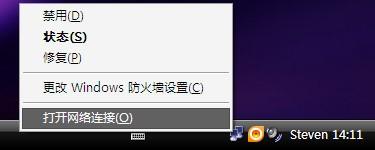
⒉進入到網絡連接窗口,找到無線網絡連接,單擊鼠標右鍵,選擇“啟用”
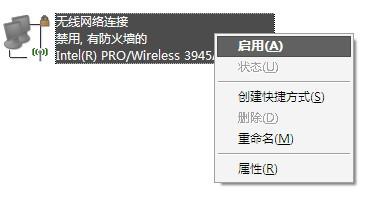
⒊啟用后單擊鼠標右鍵,選擇“屬性”
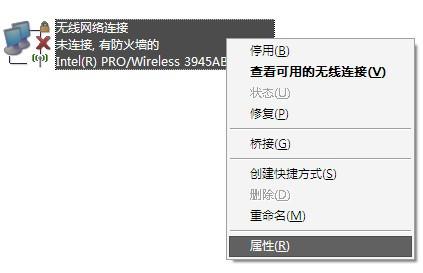
⒋進入屬性窗口按照紅色箭頭所示,依次點擊“無線網絡配置”----“添加”
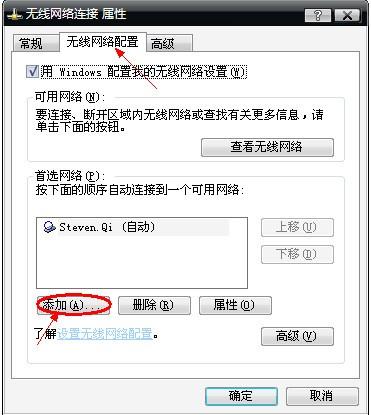
⒌其設置選項如圖,“網絡名(SSID)”自己定,“網絡密鑰”自己定,格式可以是3個數字2個英文字母(如想設置其它格式可以自行嘗試,因為系統對密鑰的安全系數要求較高,不過你按照上述格式一定可以成功,親測)
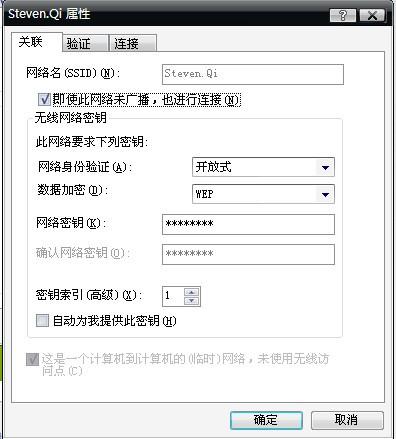
⒍此界面設置完成后點擊“連接”選項,如圖于該選項上打勾,設置完成后點擊確定
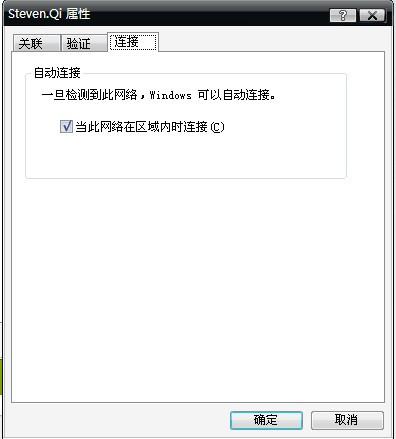
⒎如圖你可以看到你剛才設置的那個無線網絡了,并點擊“高級”選項
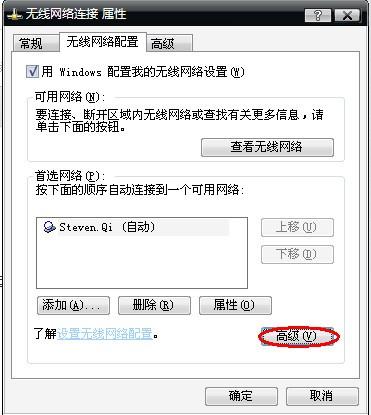
⒏如圖勾選即可,設置完點擊關閉即可
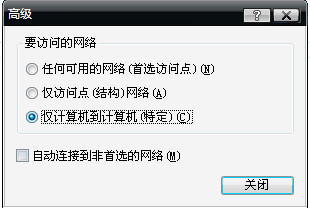
⒐接下來點擊“常規”選項,一直往下拉,雙擊紅色框內的的選項,如圖
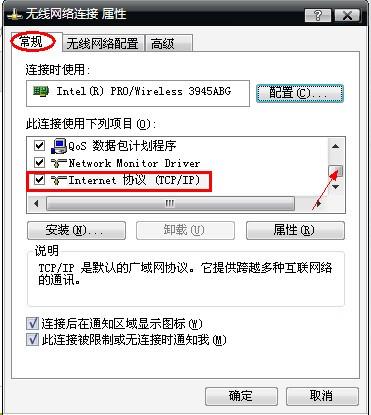
⒑如下圖一樣設置即可(這樣就建立了一個無線局域網絡),設置完成后點擊確定
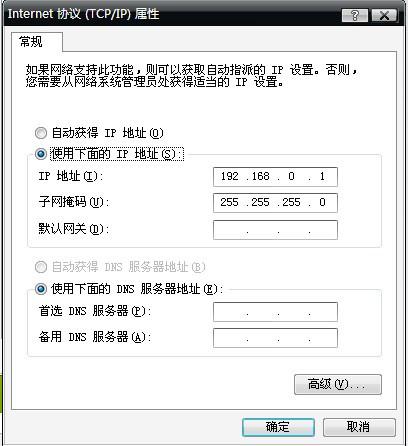
⒒至此無線網絡連接的設置就全部完成了。
⒓接下來,就要設置本地連接了,如下圖,右鍵單擊本地連接,選擇“屬性”
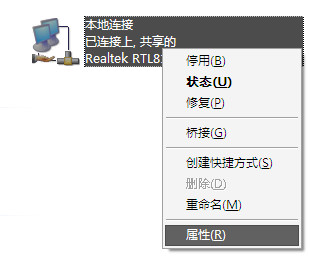
⒔在屬性窗口中選擇“高級”,如圖設置即可,設置完成,點擊確定。
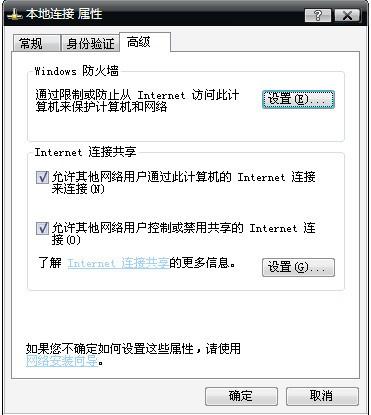
⒕至此本地連接的設置就全部完成了。
⒖接下來是比較關鍵的一步,如圖右鍵單擊右下角的網絡圖標(像第一步一樣),點擊“更改 Windows 防火墻設置”
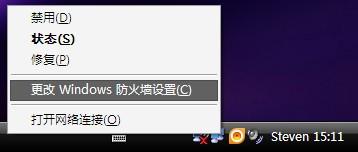
⒗進入下圖界面,選擇“關閉(不推薦)”,設置完點擊確定即可
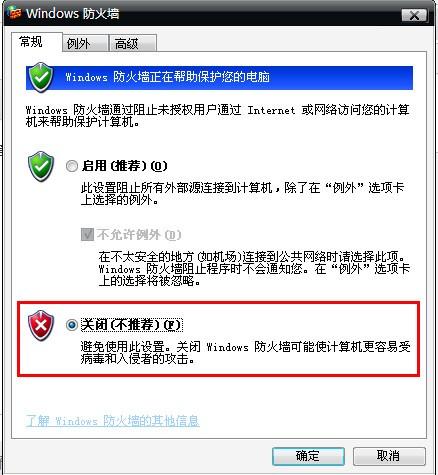
⒘至此PC端的所有設置就全部完成了!!!!
⒙接下來就是手機端的設置了嗎,在此我僅以iPhone為例,其他品牌的手機用戶可以自行嘗試,方法基本一致。
⒚剩下的咱們就按照如圖所示進行設置吧,我就不廢話了
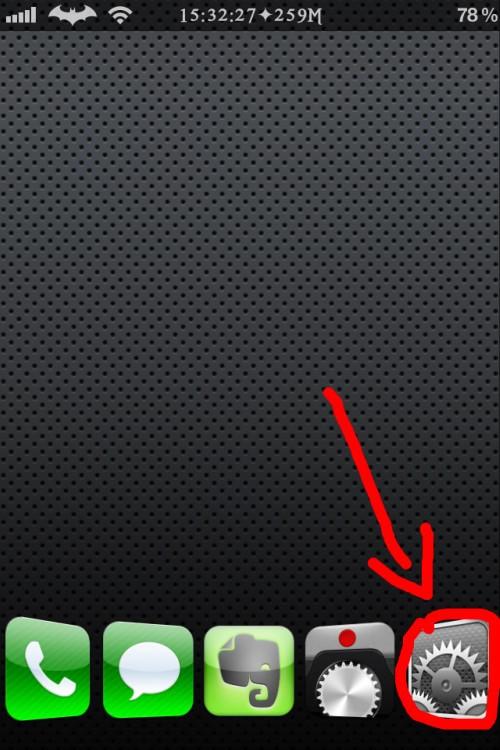
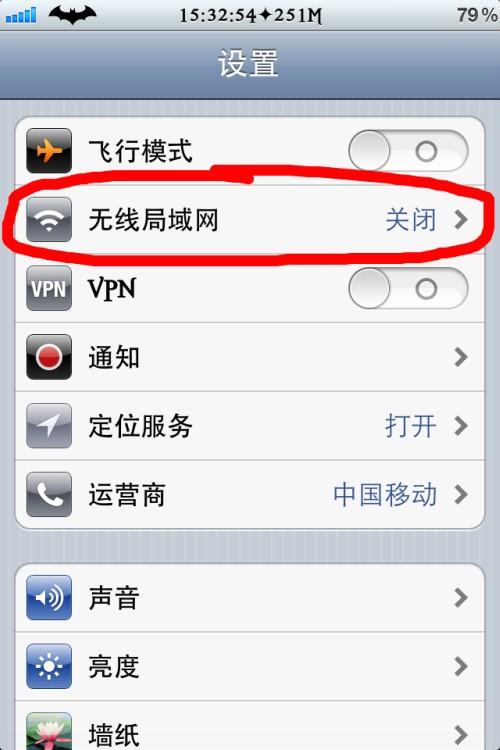

選擇你剛才設置的無線網絡名稱
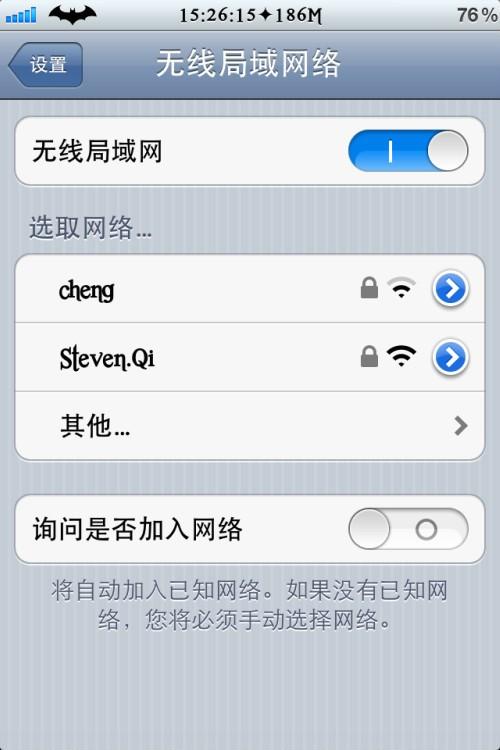
輸入你剛才設置好的密碼
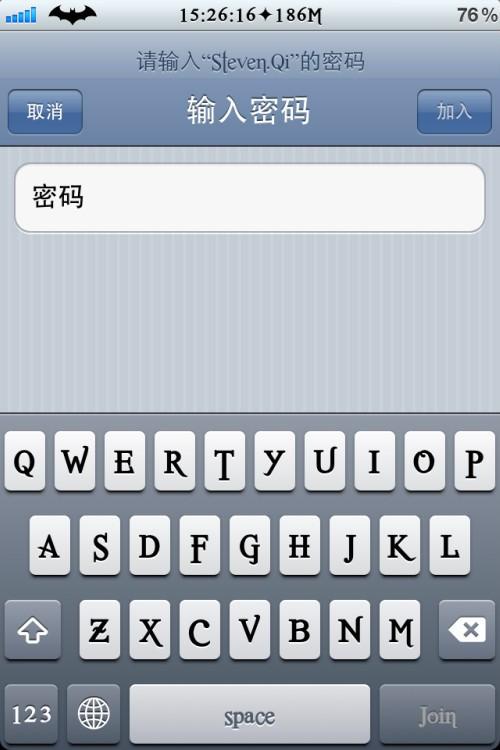
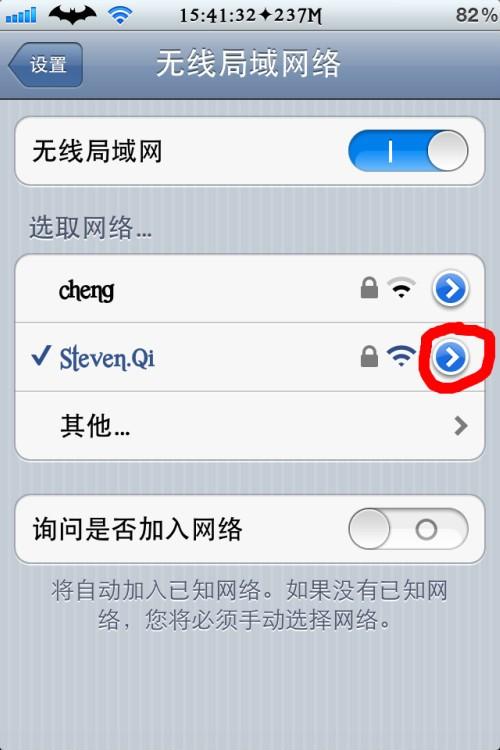
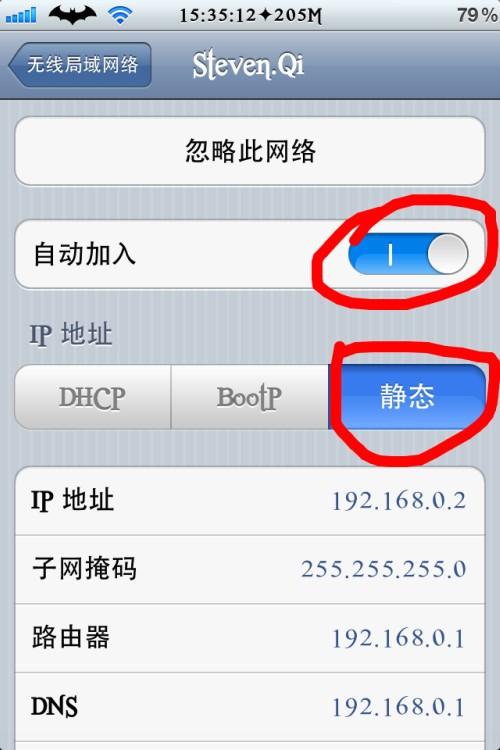
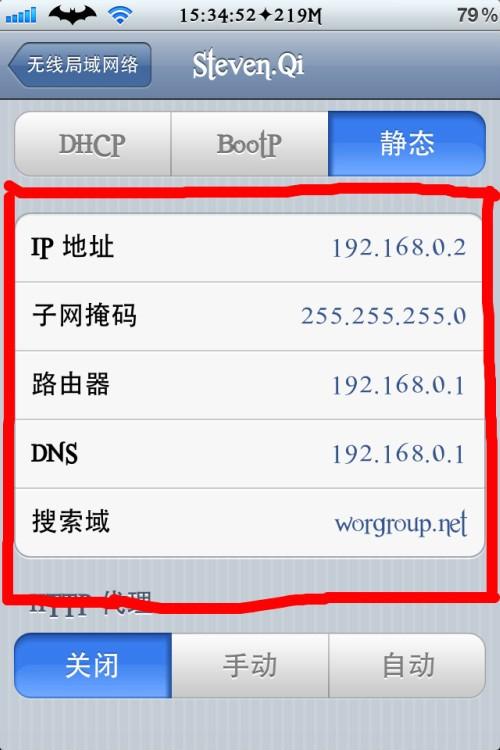
看了“電腦win8設置wifi熱點方法”還想看:
